win7开机桌面背景黑屏 Win7桌面背景变成黑屏怎么恢复
win7开机桌面背景黑屏,Win7操作系统作为微软公司推出的一款经典操作系统,广受用户喜爱,近日一些用户反映在开机后发现自己的Win7桌面背景变成了一片漆黑,无法正常显示。这一问题引起了用户的困扰和疑惑。对于这种突发的黑屏现象,用户们纷纷寻求解决方法,希望能够恢复正常的桌面背景。对于Win7桌面背景黑屏的情况,我们应该如何去解决呢?下面将为大家提供一些有效的方法,帮助解决这一问题。
步骤如下:
1.方法一、
2.1、在左下角的开始菜单栏中输入“services”,回车打开。
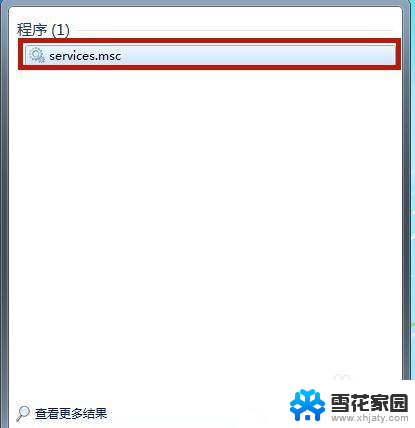
3.2、找到“server”功能,并且鼠标右键点击,在新菜单中中选择“启动”。之后将“Software Protection”和“SPP Notification Service”服务项同样设置为启动状态。之后重启电脑即可,此时win7桌面背景黑屏的问题就被顺利解决了。
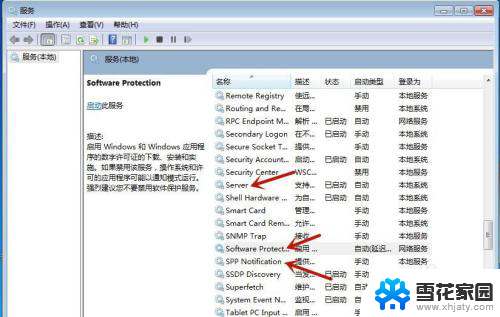
4.方法二、
5.1、点击桌面左下角的“开始”菜单,找到控制面板功能,并点击。
6.2、将左上角的查看方式改为“大图标”,点击“管理工具”。
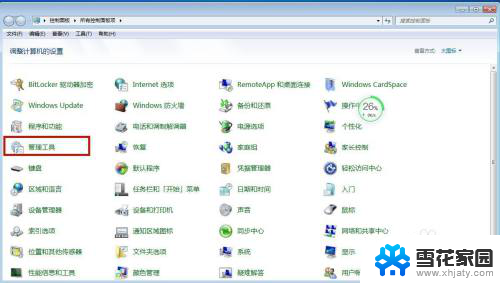
7.3、选择“服务”,之后会进入和方法一同样的界面。依次将“sever”、“Software Protection”、“SPP Notification Service”三个服务项设置为启动状态,这样就能解决桌面黑屏的问题。
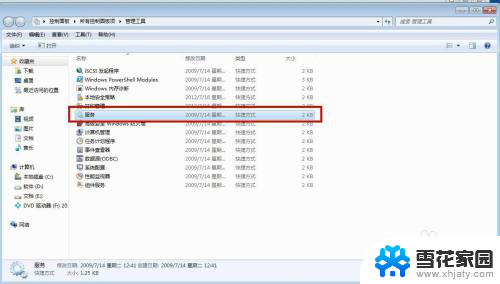
8.以上就是小编为大家带来的解决win7系统桌面背景黑屏的方法,希望能为小伙伴们排忧解难。
以上就是win7开机桌面背景黑屏的全部内容,还有不清楚的用户可以参考以上步骤进行操作,希望能对大家有所帮助。
win7开机桌面背景黑屏 Win7桌面背景变成黑屏怎么恢复相关教程
-
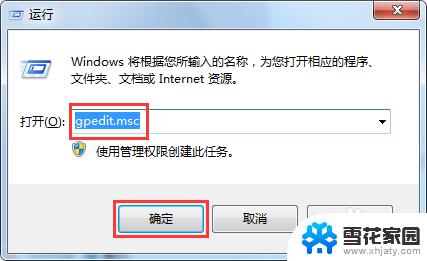 win7禁止更改桌面背景 Win7系统如何禁止更改桌面背景设置
win7禁止更改桌面背景 Win7系统如何禁止更改桌面背景设置2023-09-11
-
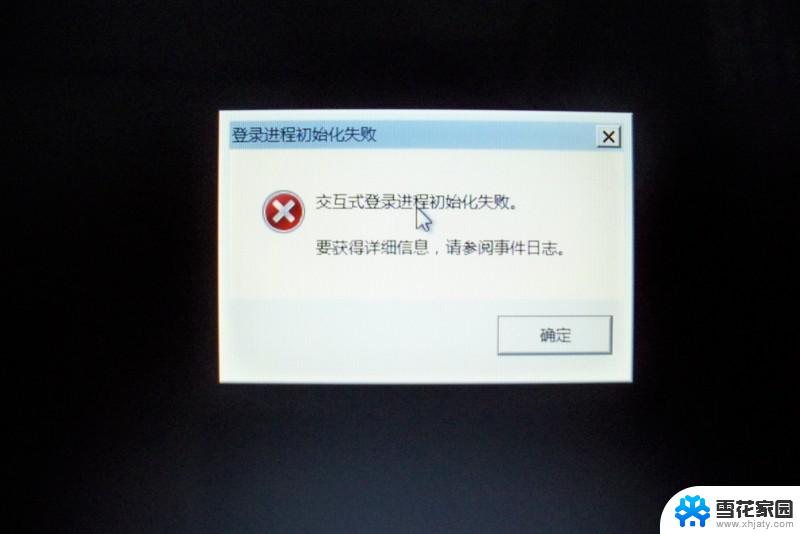 win7登录后黑屏 win7欢迎界面黑屏无法进入桌面怎么办
win7登录后黑屏 win7欢迎界面黑屏无法进入桌面怎么办2024-06-11
-
 电脑开机黑屏win7 win7开机欢迎画面后黑屏无法进入系统
电脑开机黑屏win7 win7开机欢迎画面后黑屏无法进入系统2024-02-04
-
 win7进系统黑屏 win7系统开机欢迎画面过后黑屏无法进入桌面怎么办
win7进系统黑屏 win7系统开机欢迎画面过后黑屏无法进入桌面怎么办2023-09-14
- win7进系统桌面黑屏只有鼠标 win7黑屏只有鼠标进入安全模式也黑屏
- win7怎么恢复系统桌面 win7桌面上没有图标如何恢复
- win7笔记本黑屏 win7欢迎界面后黑屏解决方法
- win7电脑屏幕软件图标变白色 电脑桌面软件图标变白怎么恢复
- 电脑图标变大了怎么还原win7 win7电脑桌面图标变大怎么调整
- win7桌面亮度设置在哪 win7怎么调整屏幕亮度
- win7屏幕密码 Win7锁屏密码设置步骤
- win7更改文件格式 win7怎么更改文件格式为MP4
- 如何关闭win7自带的杀毒软件 Win7关闭Windows Defender的方法
- win7如何手机投屏 手机投屏到win7电脑
- windows7关闭防火墙怎么关 Win7防火墙关闭步骤
- win7的ip地址怎么查 Win7系统如何查看IP地址
win7系统教程推荐
- 1 win7屏幕密码 Win7锁屏密码设置步骤
- 2 如何关闭win7自带的杀毒软件 Win7关闭Windows Defender的方法
- 3 win7怎么重新激活系统 win7系统激活工具
- 4 怎么看win7是多少位 win7怎么查看系统的位数
- 5 windows8开始菜单改成win 7 Win8系统开始菜单设置成win7样式的方法
- 6 windows7无法连接到网络 Win7网络连接无法访问Internet解决方法
- 7 win7电脑如何手机投屏 在win7电脑上设置投射屏幕
- 8 0xc0000225按f8进不了win7 Win7系统开机按F8无法进入安全模式解决方法
- 9 win7系统密码忘了怎么解除 忘记win7开机密码怎么办
- 10 win7设置定时休眠 win7休眠设置失败